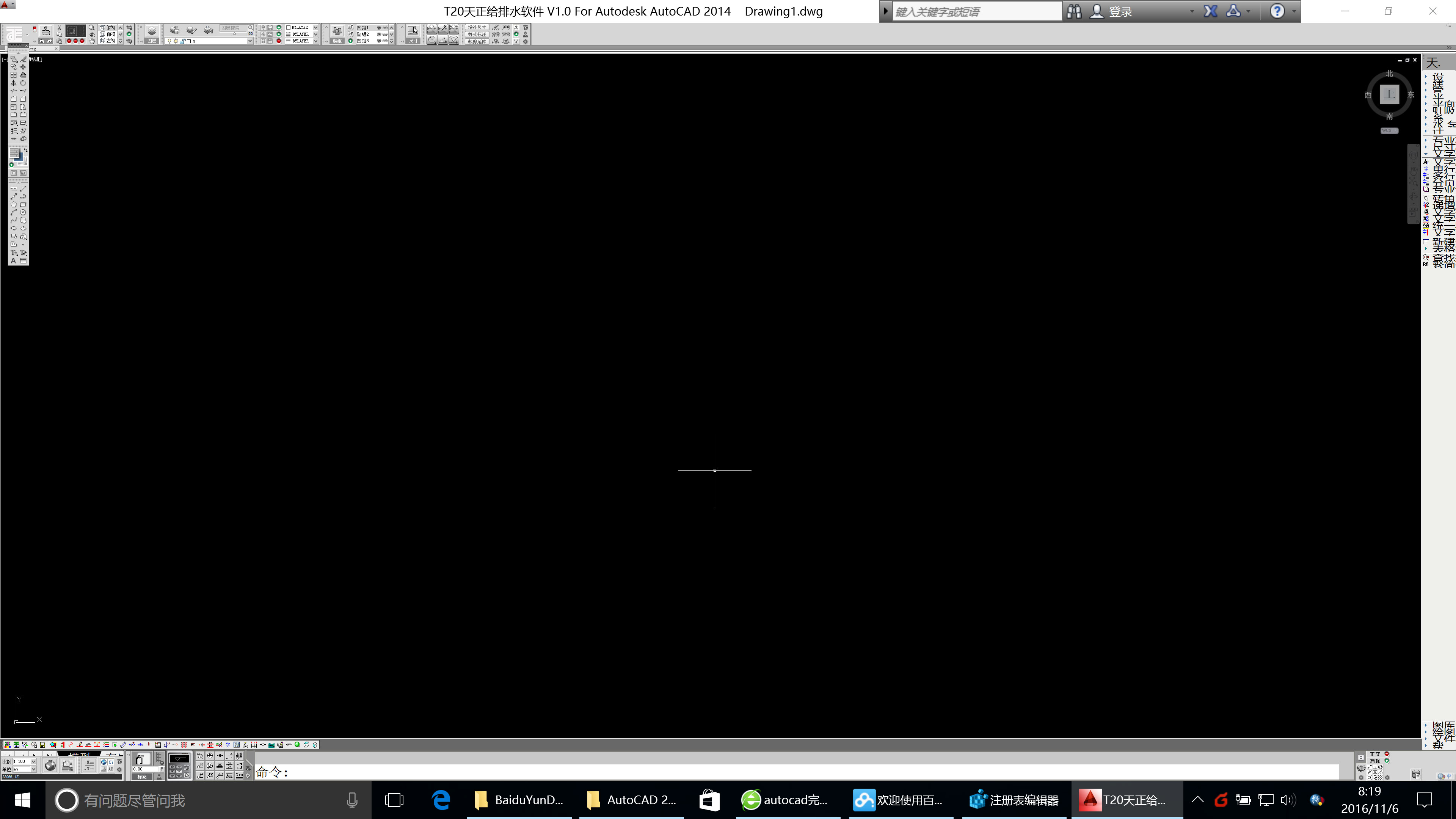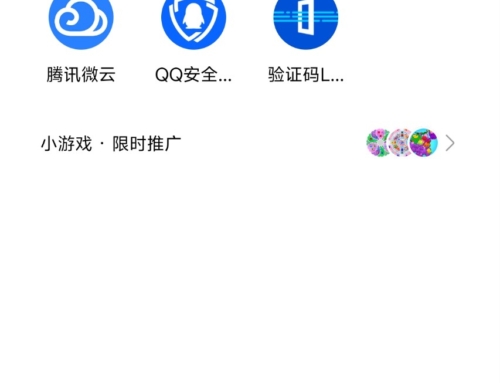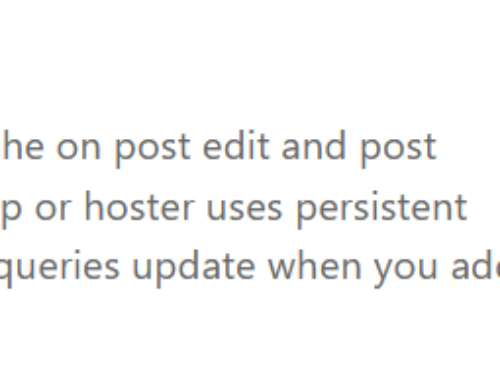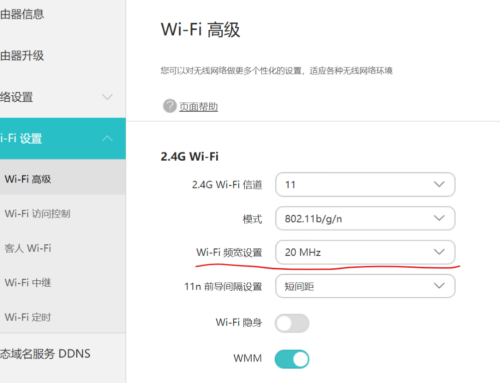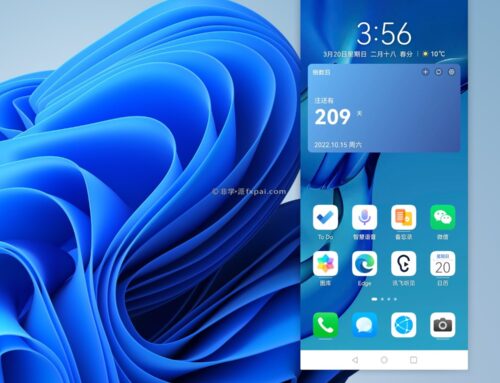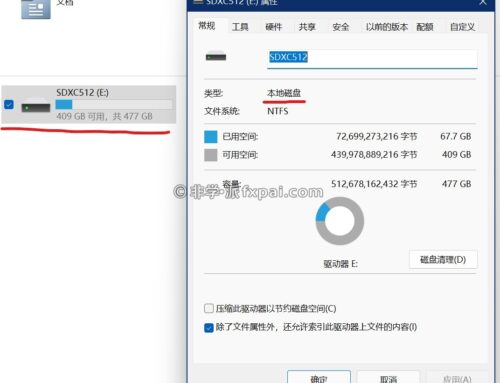update2018.7.13:win10最新版已完美解决高分屏问题——Win10最新版创意者更新彻底解决高分屏显示问题
我出差是使用自备的华硕笔记本电脑,15寸4K分辨率屏幕,大量软件无法使用,例如AUTOCAD2014版本界面是如下样子:
所有图标都过小,无法看清。而且,右侧天正测试版插件文字均被遮挡,完全无法正常使用。眼神好也不行!
这是由于小尺寸高分屏下,软件没有做相应的调整,且微软的windows也没有系统级的解决方案,才导致这样的后果。
最简单的解决办法是强行将屏幕调整为1920×1080分辨率,调整后即可正常使用。但是,这样的话,系统使用的并不是最优分辨率,整个系统和所有软件的字体和图标都会明显地变模糊。这与通常的推测不太一样,高分辨率屏幕如果调整到底分辨率使用,难道不应该更清楚么?这个原因我也不太清楚,反正结果就是这样。
而且,切换到低分辨率,那我多花了不少银子买的高配笔记本不就完全浪费了么。有人说,那你要用cad的时候切换1920×1080,不用的时候再切换回4k分辨率不就行了?也是个办法,不过,由于windows系统的原因,改完分辨率之后,必须要重启系统才能完全生效。而且,这样一折腾,感觉自己就像一个傻叉一样。
那么,办法来了,开发者用一个很简单的办法解决了这个问题。
步骤1:创建注册表键值HKEY_LOCAL_MACHINE\SOFTWARE\Microsoft\Windows\CurrentVersion\SideBySide\PreferExternalManifest,类型为DWORD,值设为1。(让系统优先使用外部manifest说明文件)
步骤2:下载以下链接文件:http://pan.baidu.com/s/1ntWxvZz ,其中acad.exe.manifest复制到CAD安装目录(acad所在目录.exe),TGStart.exe.manifest复制到天正所在目录(TGStart.exe所在目录)。
步骤3:注意,如果你之前设置过CAD软件的兼容性选项,请将“禁用高DPI缩放”设置取消。位置在“右键-属性-兼容性”选项卡中。这一点来源贴里面都没有提及,我估计这是导致很多人失败的原因之一。
至此,设置完成。打开软件即可正常使用。
这个办法是强制软件不使用高分屏自适应,保证软件界面尺寸正常。不过缺点是软件界面有些模糊,不过与能正常使用这一点比起来,模糊点算什么。
资料来源: